המדריך למשתמש ב-Apple TV 4K
- ברוכים הבאים
- מה חדש ב‑tvOS 26
-
-
- הזרמת תוכן שמע ווידאו ל-Apple TV 4K
- שימוש ברמקולים התומכים ב-HomePod או ב-AirPlay עם Apple TV 4K
- שימוש ב-AirPods או ב-Beats ב-Apple TV 4K
- חיבור התקני Bluetooth
- שימוש ב-iPhone, ב-iPad או ב-Apple Watch כשלט
- ניהול שיחות iPhone נכנסות
- שימוש ב-iPhone או ב-iPad כמקלדת
- שימוש ב-iPhone או ב-iPad כמצלמה
- שימוש ב-Siri במכשירים אחרים לשליטה ב‑Apple TV 4K
-
-
- היישום TV של Apple במבט חטוף
- ניווט ביישום TV של Apple
- הרשמה ל-Apple TV, ל-MLS Season Pass או לערוץ
- תחילת הצפייה במסך הבית
- שליטה בהפעלת סרטים
- חיפוש ביישום ה‑Apple TV
- צפייה ב-Apple Originals
- צפייה בליגת ה-MLS
- צפייה בספורט
- קנייה או השכרת סרטים ותוכנית טלוויזיה
- הצגת סרטים ותוכניות טלוויזיה בספריה שלך
- ניהול המלצות
- התאמת ההגדרות של היישום TV של Apple
-
- היישום ״מוזיקה״ במבט חטוף
- הרשמה למינוי Apple Music
- תחילת ההאזנה במסך הבית
- שליטה בהפעלת המוזיקה
- חיפוש שירים, אומנים ואלבומים
- גילוי במוזיקה חדשה
- מידע על Apple Music Sing
- להאזין יחד למוזיקה עם SharePlay
- האזנה לתחנות רדיו
- צפייה בקליפים
- עיון במוזיקה בספריה
- לראות לאיזו מוזיקה חבריך מאזינים
- ניהול המלצות
- התאמת ההגדרות של היישום״מוזיקה״
- לשיר
- App Store
- ״חיפוש״
-
- זכויות יוצרים וסימנים מסחריים
ניטור מצלמות והפעלת תרחישים בכרטיסיה Apple Home ב-Apple TV 4K
הכרטיסיה Apple Home ![]() מופיעה אם הוגדרו מצלמות אבטחה תואמות Apple Home או תואמות Matter, או אם יצרת תרחיש ביישום ״הבית שלי״ ב-iPhone, ב-iPad או ב-Mac (עם macOS Catalina ומעלה) שבהם התחברת באמצעות אותו חשבון Apple.
מופיעה אם הוגדרו מצלמות אבטחה תואמות Apple Home או תואמות Matter, או אם יצרת תרחיש ביישום ״הבית שלי״ ב-iPhone, ב-iPad או ב-Mac (עם macOS Catalina ומעלה) שבהם התחברת באמצעות אותו חשבון Apple.
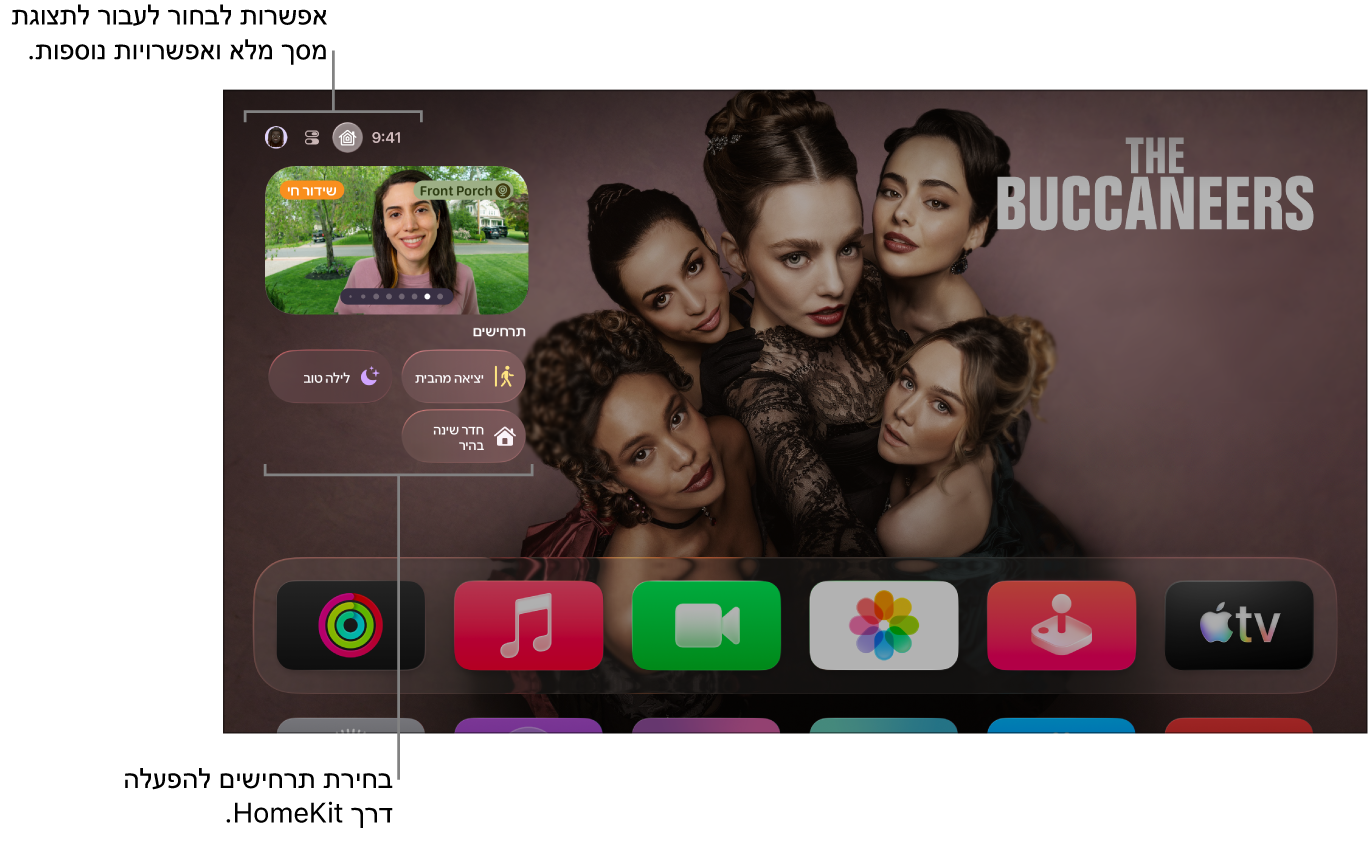
ניתור ושליטה במצלמות Apple Home
ניתן לצפות במספר מצלמות בבת אחת, לשלוט באביזר שמחובר לחדר שבו צופים, או לנטר את הווידאו בזמן אמת בשעת הצפייה במשהו אחר, במצב ״תמונה בתוך תמונה״.
יש ללחוץ ארוכות על על
 בשלט ה-Apple TV 4K כדי לפתוח את מרכז הבקרה ואז לנווט אל
בשלט ה-Apple TV 4K כדי לפתוח את מרכז הבקרה ואז לנווט אל  .
.יש להחליק למטה כדי לסמן את המצלמות ואז לבצע אחת מפעולות הבאות:
יש לבחור באפשרות ״כל המצלמות״ כדי לראות תצוגת רשת במסך מלא של כל המצלמות שלך, ואז לבחור באחת מהן.
יש לנווט שמאלה או ימינה למצלמה, ולבחור בה.
Siri: יש ללחוץ לחיצה ארוכה על
 בשלט, ואז לומר ״הצגת״ ומיד אחר כך לומר את שם המצלמה ביישום ״הבית שלי״. למשל, אפשר לומר ״תראי לי את המצלמה של החצר הקדמית״.
בשלט, ואז לומר ״הצגת״ ומיד אחר כך לומר את שם המצלמה ביישום ״הבית שלי״. למשל, אפשר לומר ״תראי לי את המצלמה של החצר הקדמית״.בצע/י אחת מהפעולות הבאות:
לשליטה באביזר שמחובר לחדר שבו צופים כעת: יש לבחור
 ואז באביזר שברצונך להפעיל או לכבות.
ואז באביזר שברצונך להפעיל או לכבות.לצפייה בווידאו בזמן אמת ממספר מצלמות בו‑זמנית: יש לבחור
 . בוחרים מצלמה לתצוגה במסך מלא.
. בוחרים מצלמה לתצוגה במסך מלא.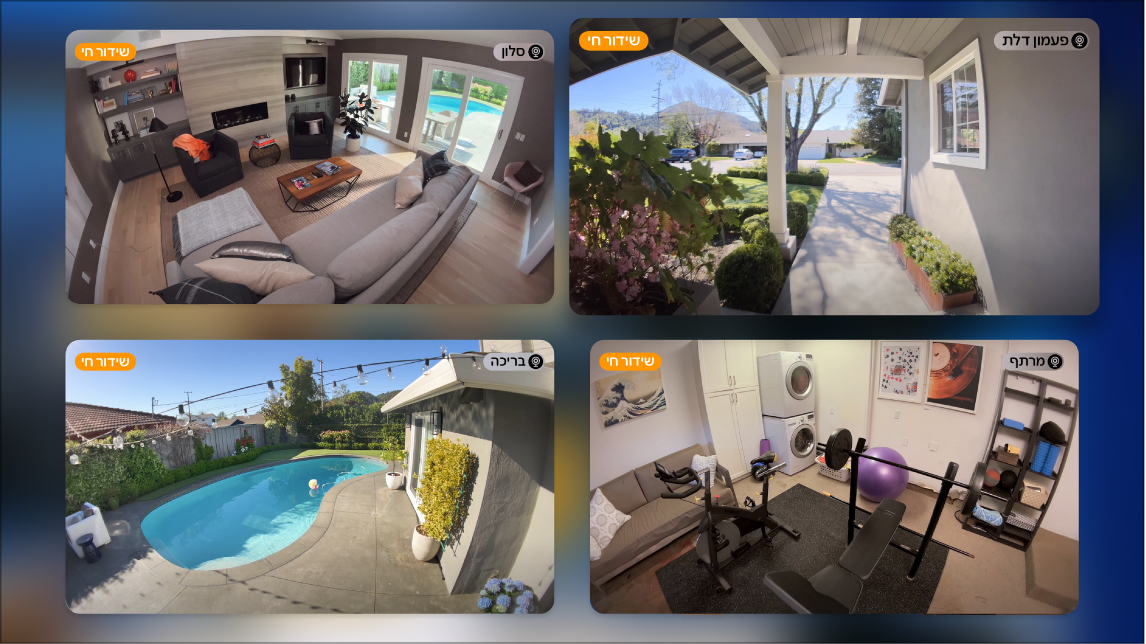
צפייה בווידאו בשידור חי ממצלמה במצב ״תמונה בתוך תמונה״: יש לבחור
 . ראה/י הפעלת צפייה במצב ״תמונה בתוך תמונה״.
. ראה/י הפעלת צפייה במצב ״תמונה בתוך תמונה״.
טיפ: ניתן לצפות בצילום וידאו ממצלמת אבטחה נתמכת ולקבל עדכונים על צלצול בפעמון בדלת כשמצלמה נתמכת מזהה שמישהו בדלת. אם היישום Apple Home מזהה את האדם שנמצא בדלת מספריית התמונות שלך, יישלח לך עדכון אישי.
מידע נוסף על הגדרת מצלמות ביישום ״הבית שלי״ ניתן למצוא במדריך למשתמש ב‑iPhone.
הפעלת תרחיש Apple Home מה-Apple TV 4K
תרחישים מאפשרים לך לשלוט באביזרים מרובים בבית. לדוגמה, ניתן ליצור תרחיש ״צפייה בטלוויזיה״ אשר מעמעם את האורות ומגדיר את הטמפרטורה.
יש ללחוץ ארוכות על על
 בשלט ה-Apple TV 4K כדי לפתוח את מרכז הבקרה ואז לנווט אל
בשלט ה-Apple TV 4K כדי לפתוח את מרכז הבקרה ואז לנווט אל  .
.להחליק מטה, ואז לבחור את התרחיש עבור מוצר מאובטח תואם HomeKit כגון מנעול לדלת, תאורה, דלת או חלון ממונעים, מערכת אבטחה או דלת מחסן.
מידע נוסף על יצירת תרחישים ביישום ״הבית שלי״ ניתן למצוא במדריך למשתמש ב‑iPhone.